コストを分析する
Cost Overview
このダッシュボードでは、GPU使用率(GPUをどれだけ使用できているか)やGPU計算効率(GPUワークロードがどれだけGPUを効率的に使えているか)の数値に基づき、ホストのコストに関する指標を一覧できます。
まず、ダッシュボードの最上部には、ホストのコストに関する基礎データを入力するための設定フィールドがあります。

- 価格: 単位時間あたりの価格を入力します。この値に基づき、ホストの価格が決定されます。
- 単位: 価格の時間単位を選択します。
ホストごとに設定価格を変更することも可能ですが、これにはAIBooster Serverコンポーネントのデータベースへ、ホストの価格情報の登録が必要です。 AIBoosterのサーバ環境にログインし、ホスト名や価格、単位を適切に置き換えた上で以下のコマンドを実行してください。
docker exec server-clickhouse-1 clickhouse client -q "INSERT INTO otel.info_host VALUES ('<ホスト名>', '{}', <価格>, 'JPY', '<単位、Hourly, Daily, Monthly, Yearlyから選択>')"
例えば、1時間10万円の料金がかかる「my-host」というホストの情報を登録するには、以下のようになります。
docker exec server-clickhouse-1 clickhouse client -q "INSERT INTO otel.info_host VALUES ('my-host', '{}', 100000 , 'JPY', 'Hourly')"
データベースに値がある場合にはそちらが優先され、データベースに値が見つからなかった場合にのみ、価格フィールドの値を参照します。
最後に、Boostベースラインという値を設定することで、AIBoosterによる性能向上効果をコス��トに換算して見積もることができます。 この推定値は、ある特定のGPUワークロードを実行するために、GPUの計算効率が向上すれば同一の計算を行うのに必要なコストが減少する、という予測に基づいています。 AIBoosterの最適化機能を利用する前に、対象となるGPUワークロードのGPU計算効率の平均値を観測し、その値をベースラインとして設定することを推奨しています。
ダッシュボード上部には、現在の着目区間におけるコストに関する集計値が表示されています。
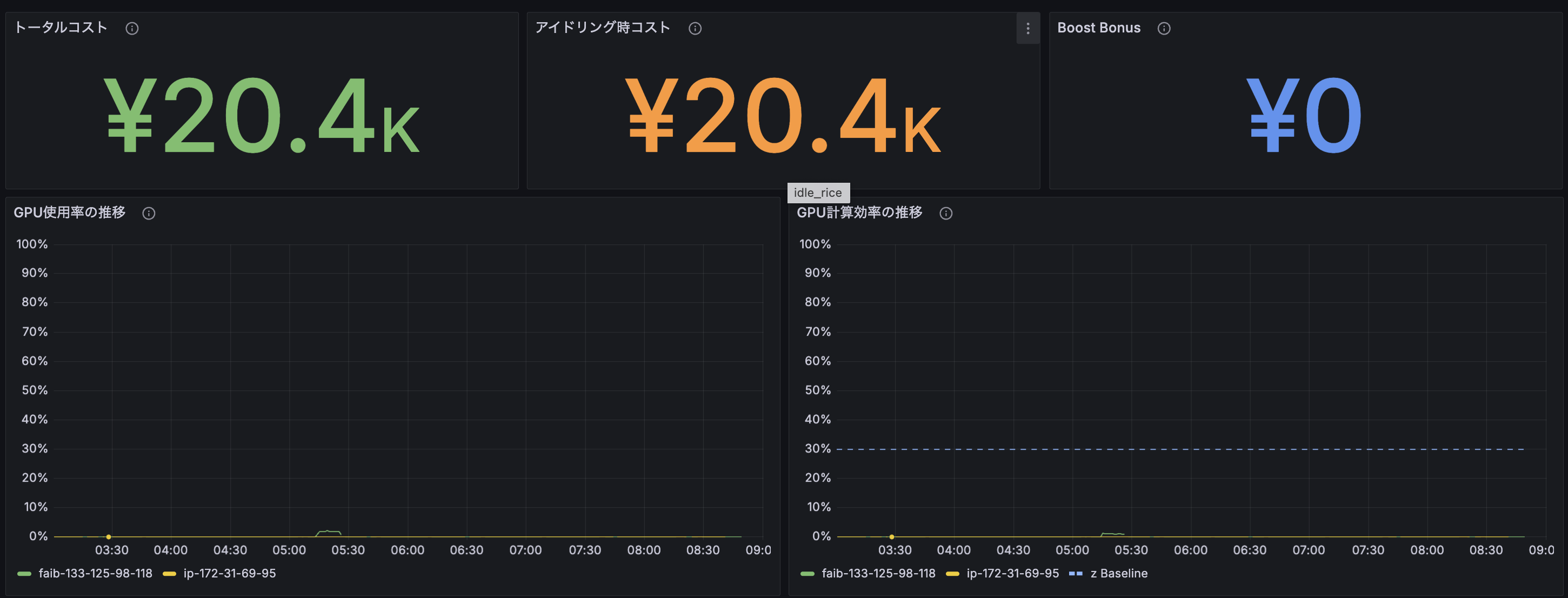
- トータルコスト: 対象区間における計算機全体の総コストです。
- アイドリング時コスト: 総コストのうち、GPU使用率がゼロとなっている区間のコストです。
- Boost Bonus: ベースラインと現在のGPU計算効率をベースに、対象区間中に得られた性能向上効果のコスト換算値です。
また、ページ下部には、ホストの価格に関する情報と、ジョブの状況がテーブルとして表示されています。 ジョブテーブルの各行をクリックすると、ジョブごとのコスト詳細情報に遷移します。
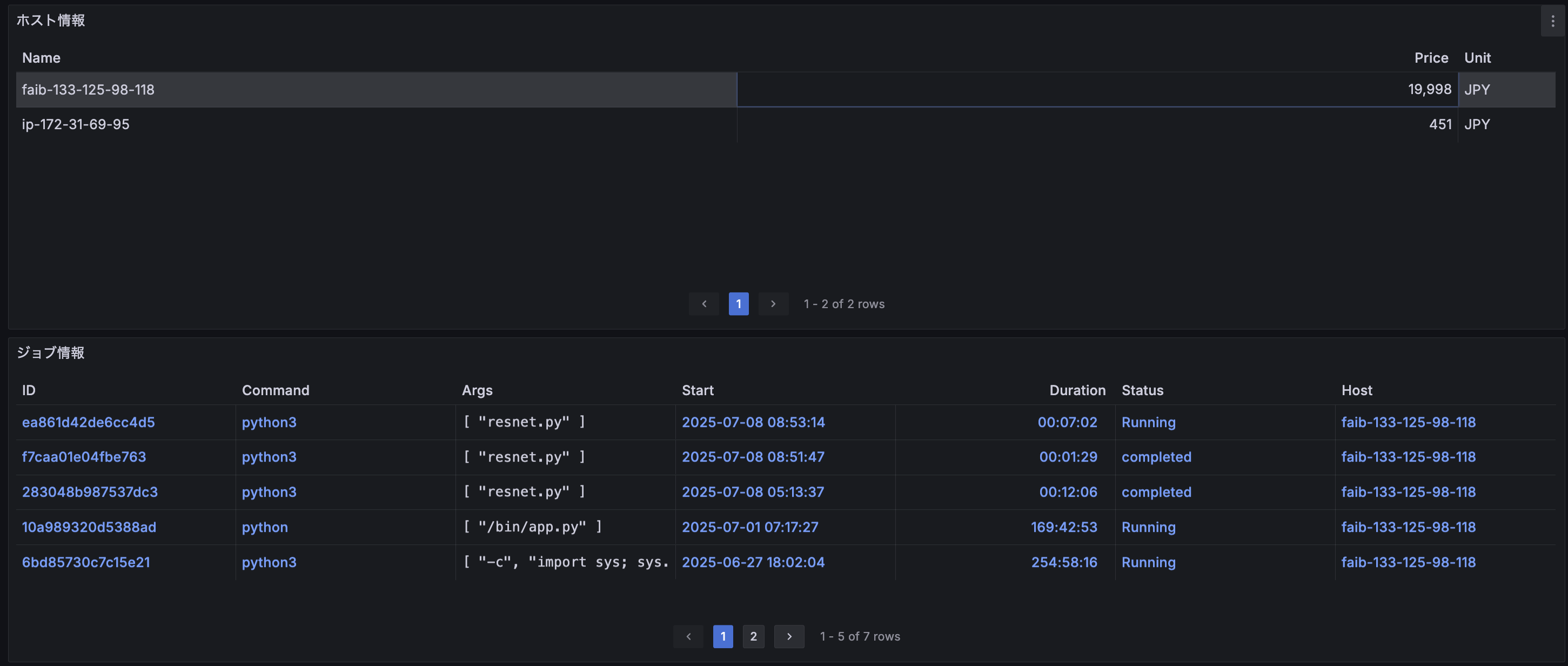
Cost Details
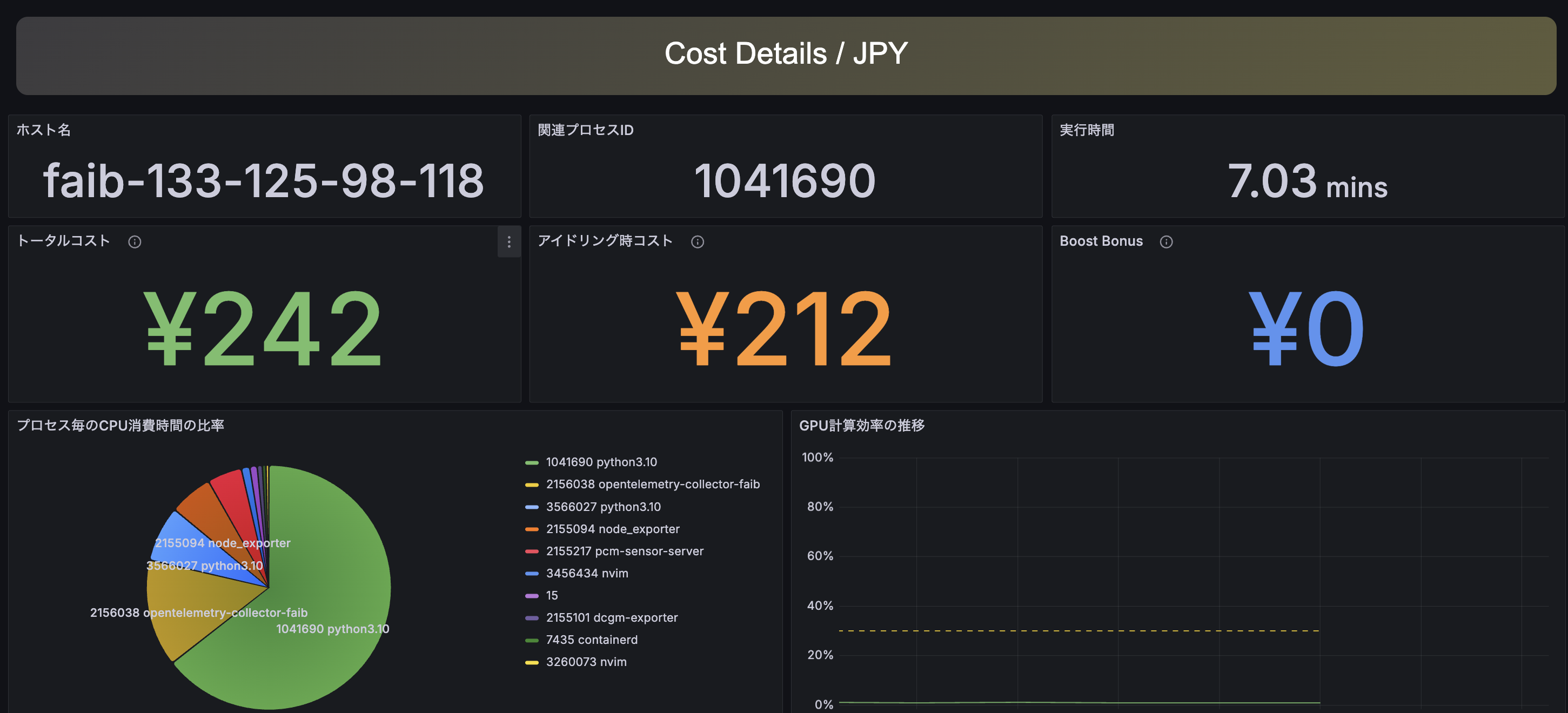
このダッシュボードでは、ジョブ毎のプロファイルに基づいてコストに関する集計値を表示します。 同一ホスト上で複数のジョブが並行して動作する可能性があるため、これらの集計値は該当するプロセスのプロファイル(CPUの負荷状況)に応じて調整が行われています。 端的に言えば、CPU負荷が大きなプログラムは、同一区間内でより多くのコストを消費していると見なされます。 一般的には、トータルコストとアイドリング時のコストが大きなGPUのジョブは、コスト削減の余地も大きい、と言えます。